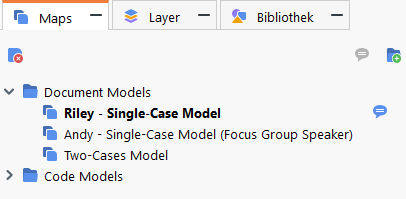Alle Maps eines Projektes werden in einer eigenen Arbeitsumgebung namens „MAXMaps“ erstellt und verwaltet. MAXMaps wird über das erste Icon ganz links im Tab Visual Tools aufgerufen. Es erscheint folgende Arbeitsumgebung in einem eigenen Fenster:
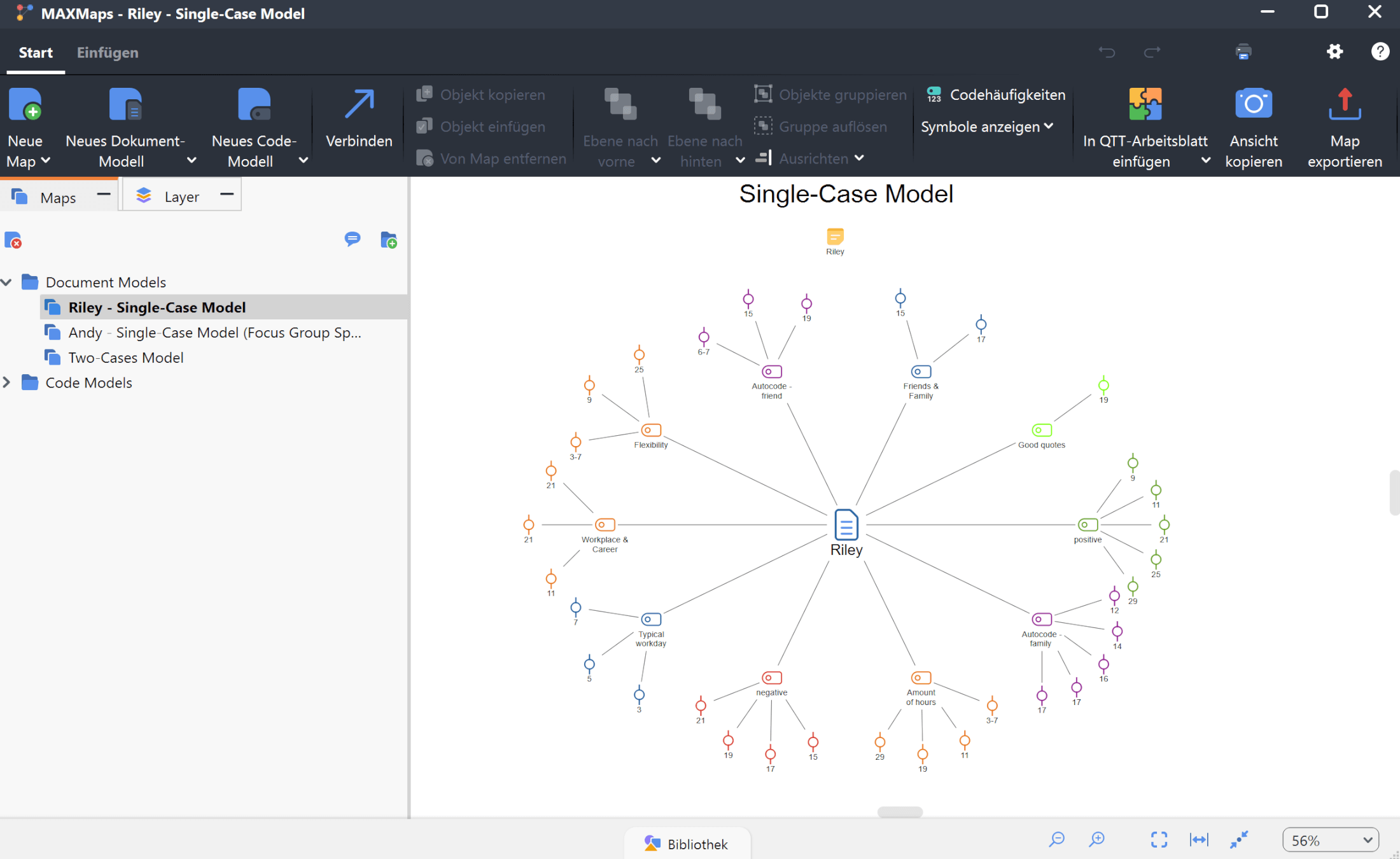
Die MAXMaps-Arbeitsfläche
Die MAXMaps-Arbeitsflächbesteht aus mehreren Komponenten. Nämlich dem Hauptmenü oben, die Leinwand und dem linken Seitenbereich, in dem sich Ihre Karten, die Ebenen Ihrer Leinwand und die Bibliothek befinden. Im Detail:
- Das Hauptmenü:
Ähnlich wie bei MAXQDAs Hauptbenutzeroberfläche am oberen Rand befindet sich ein Menüband mit zwei Tabs, die zu spezialisierten Menüs führen:- Auf dem Tab Start finden Sie alle wichtigen Funktionen zum Erstellen und Bearbeiten einer Map.
- Über den Tab Einfügen können Sie neue Codes, Texte, Bilder und Formen in eine Map einfüge.
- Die Tabs Format und Linien-Format erscheinen, sobald Sie ein Element oder eine Linie auswählen. Diese Tabs bieten verschiedene Formatierungsoptionen.
- Die Leinwand:
Die Leinwand ist der größte Bereich der MAXMaps-Arbeitsfläche. Hier erstellen Sie Ihre Karten, Modelle. Sie können auch Objekte einfügen, verlinken usw. - Die Seitenliste:
Die Seitenliste enthält drei ein- und ausklappbare Tabs, nämlich „Maps“, „Layer“ und „Bibliotek“. Jede Tab kann durch das Klicken auf das Bindestrichsymbol rechts neben dem Tab-Titel minimiert werden. Um sie zu erweitern, klicken Sie auf den Tab-Titel im unteren Bereich von MAXMaps. Zum Beispiel ist in der obigen Abbildung "Bibliothek" im unteren Bereich minimiert.
Bindestrichsymbol rechts neben dem Tab-Titel minimiert werden. Um sie zu erweitern, klicken Sie auf den Tab-Titel im unteren Bereich von MAXMaps. Zum Beispiel ist in der obigen Abbildung "Bibliothek" im unteren Bereich minimiert.
- „Maps“: Hier finden Sie alle Ihre Karten. Wenn Sie MAXMaps erstmals öffnen, wird hier ein Eintrag mit der Bezeichnung "Neue Map" aufgelistet. Später werden, wie in der obigen Abbildung dargestellt, alle von Ihnen erstellten Karten hier aufgelistet sein.
- „Layer“: Hier können Sie die Ebenen einer Karte anzeigen und verwalten. Weitere Informationen zu MAXMaps-Ebenen finden Sie auf dieser Seite.
- „Bibliotek“: Die Objektbibliothek ist der Ort, an dem Sie benutzerdefinierte Elemente für zukünftige Verwendung speichern können. Weitere Informationen finden Sie auf dieser Seite.
Tipp: Erweitern Sie Ihren Kartenbereich, indem Sie das Bandmenü einklappen. Dazu doppelklicken Sie auf den Titel „Start“. Wenn Sie mit der Maus über „Start“ fahren, erscheint das Menü vorübergehend. Um das Menü dauerhaft erweitert zu lassen, doppelklicken Sie noch einmal auf „Start“.
Aktionen rückgängig machen
Oben rechts im MAXMaps-Fenster finden sich zwei ![]()
![]() Pfeil-Symbole, um die letzten Aktionen rückgängig zu machen und wiederherzustellen.
Pfeil-Symbole, um die letzten Aktionen rückgängig zu machen und wiederherzustellen.
Die Rückgängig-Aktionen beziehen sich immer nur auf die aktuell geöffnete Map. Sobald Sie eine andere Map öffnen oder das Fenster MAXMaps schließen, wird der „Rückgängig-Speicher“ gelöscht. Die globale Rückgängig-Funktion von MAXQDA hat keine Auswirkungen auf die gespeicherten Maps in MAXMaps.